Карты - это неотъемлемая часть многих веб-сайтов. Они могут быть полезными для различных организаций и бизнесов, таких как рестораны, гостиницы или магазины, помогая им привлекать новых клиентов и обеспечивать удобство посетителям.
Вставка карты на веб-страницу может показаться сложной задачей, но современные инструменты позволяют сделать это очень просто с использованием CSS. С помощью нескольких строк кода и небольшой настройки вы сможете добавить карту на свою веб-страницу и настроить ее внешний вид, чтобы она соответствовала дизайну вашего сайта.
Одним из способов добавления карты на веб-страницу с использованием CSS является использование сервиса Google Maps. Загрузите код карты с сервиса Google и вставьте его в вашу веб-страницу. Затем примените необходимые стили с помощью CSS, чтобы карта выглядела так, как вам нужно.
Как вставить карту на сайт с помощью CSS
Для того чтобы вставить карту на сайт с помощью CSS, необходимо выполнить следующие шаги:
- Получите API-ключ для Google Maps, который позволит вам использовать карты на вашем сайте.
- Добавьте код CSS, определяющий размер и расположение карты на веб-странице. Например:
- Создайте контейнер для карты на вашей HTML-странице, используя тег
<div>. Например: - Добавьте скрипт Google Maps API на вашу веб-страницу, чтобы инициализировать карту и передать настройки. Например:
- Добавьте JavaScript код, который инициализирует карту и задает необходимые настройки. Например:
.map {
width: 100%;
height: 400px;
}
<div class="map"></div>
<script src="https://maps.googleapis.com/maps/api/js?key=YOUR_API_KEY&callback=initMap" async defer></script>
function initMap() {
var mapOptions = {
center: {lat: 51.5074, lng: -0.1278},
zoom: 12
};
var map = new google.maps.Map(document.querySelector('.map'), mapOptions);
}
После выполнения указанных шагов, веб-страница будет содержать карту, отображающую локацию или маршрут с заданными настройками. Отображение карты и ее поведение могут быть настроены с помощью CSS и JavaScript.
Использование CSS для добавления карты на сайт не только упрощает процесс, но также обеспечивает большую гибкость и контроль над внешним видом карты. Кроме того, такой подход позволяет создавать адаптивные карты, которые отображаются корректно на различных устройствах и экранах.
Интеграция карт на веб-страницы с помощью CSS – это отличный способ улучшить функциональность и визуальное восприятие вашего сайта.
Основы CSS и карты
Основные элементы CSS для работы с картой включают:
- background-color: свойство, которое задает цвет фона элемента;
- font-family: свойство, которое задает шрифт и служит для изменения внешнего вида текста на карте;
- border: свойство, которое позволяет добавить границу к элементу, что может быть полезным для выделения карты;
- padding: свойство, которое определяет отступы вокруг содержимого элемента, что может быть использовано для создания пространства вокруг карты;
- margin: свойство, которое задает отступы вокруг элемента, что также может использоваться для создания пространства вокруг карты.
Это лишь некоторые из основных элементов CSS, которые можно использовать при оформлении карты на веб-странице. Их сочетание и правильное использование помогут создать карту, которая гармонично впишется в дизайн сайта и будет привлекать внимание пользователей.
Получение API-ключа для карты
Для добавления карты на вашу веб-страницу, вам потребуется получить API-ключ для карты. API-ключ предоставляет доступ к функциям и возможностям картографии, которые вы хотите использовать на своем сайте.
Для получения API-ключа, вам необходимо зарегистрировать проект в консоли разработчика Google. Для этого перейдите на сайт https://console.cloud.google.com/ и войдите в свою учетную запись Google.
После входа в консоль разработчика, создайте новый проект, нажав на кнопку "Создать проект". Затем введите имя проекта и выберите страну или регион, в котором будет развернут ваш проект.
После создания проекта, перейдите на страницу "API и сервисы" в меню слева и выберите "Библиотека". В поиске найдите "Карты JavaScript" и включите его для вашего проекта.
Далее вернитесь на страницу "Настройки" в меню слева и выберите вкладку "Ключи API". Нажмите на кнопку "Создать ключ API" и выберите "Ключ браузера". Вы можете ограничить ключ по IP-адресам или HTTP-реферерам, если это необходимо.
После создания ключа, вам будет предоставлен ключ API, который вы можете скопировать и использовать на своей веб-странице. Обратите внимание, что API-ключ является приватной информацией, поэтому его не следует публиковать на публичных ресурсах.
Создание контейнера для карты
Перед добавлением карты на веб-страницу, необходимо создать контейнер, в котором она будет размещена. Для этого можно использовать тег <div>, задав ему уникальный идентификатор.
Например, вот как может выглядеть код создания контейнера:
<div id="map-container"></div>
В данном случае, контейнеру присвоен идентификатор "map-container". Обратите внимание, что тег пустой - мы добавим в него карту при помощи CSS и JavaScript.
Контейнер можно стилизовать с помощью CSS, задав ему нужные размеры, цвет фона и другие свойства в соответствии с дизайном вашей веб-страницы.
В следующем разделе мы рассмотрим, как добавить карту в этот контейнер при помощи CSS и JavaScript.
Стилизация контейнера и карты с помощью CSS

Когда мы добавили карту на нашу веб-страницу, настало время сделать ее более привлекательной и соответствующей нашему дизайну. Мы можем использовать CSS для стилизации контейнера и карты.
Для начала, давайте зададим размеры и выровняем наш контейнер с картой. Можно использовать CSS-свойства width и height, чтобы задать конкретные значения. Например, можно установить ширину и высоту в 500 пикселей:
.container {
width: 500px;
height: 500px;
}
Кроме того, мы можем настроить выравнивание нашего контейнера с картой, используя свойство text-align:
.container {
width: 500px;
height: 500px;
margin-left: auto;
margin-right: auto;
text-align: center;
}
Теперь, когда наш контейнер выглядит так, как нам нужно, давайте перейдем к стилизации самой карты. Мы можем изменить цвета, добавить тени и изменить размеры элементов карты с помощью CSS.
Например, давайте добавим небольшую тень вокруг нашего контейнера с помощью свойства box-shadow:
.container {
width: 500px;
height: 500px;
margin-left: auto;
margin-right: auto;
text-align: center;
box-shadow: 0 0 10px rgba(0, 0, 0, 0.5);
}
Также можно изменить цвет фона и цвет текста внутри контейнера, используя свойства background-color и color:
.container {
width: 500px;
height: 500px;
margin-left: auto;
margin-right: auto;
text-align: center;
box-shadow: 0 0 10px rgba(0, 0, 0, 0.5);
background-color: #f2f2f2;
color: #333;
}
Это лишь некоторые из множества возможностей стилизации контейнера и карты с помощью CSS. Используйте свою фантазию и экспериментируйте с различными свойствами CSS, чтобы создать карту, идеально подходящую для вашего сайта.
Вставка карты на веб-страницу
Для вставки карты на веб-страницу существует несколько способов, однако одним из самых простых и популярных является использование сервиса Google Карты.
- Перейдите на сайт Google Карты по адресу https://www.google.com/maps.
- Введите в поисковую строку адрес или название интересующего вас места.
- После того, как позиция на карте будет установлена, нажмите на значок "Поделиться" справа от поисковой строки.
- В появившемся окне выберите вкладку "Встроить карту".
- С помощью кнопок "Размер карты" и "Автономный режим" настройте внешний вид карты.
- Скопируйте предоставленный HTML-код и вставьте его на свой сайт в место, где вы хотите разместить карту.
После выполнения этих шагов, выбранная вами карта должна появиться на вашей веб-странице, готовая к использованию пользователями.
Вставка карты на веб-страницу с помощью Google Карты – простой и эффективный способ сделать ваш сайт более информативным и удобным для посетителей.
Пример использования карты с CSS стилями
Вот пример кода, который демонстрирует использование карты с помощью CSS стилей:
<div class="map">
<div class="marker"></div>
</div>
<style>
.map {
width: 500px;
height: 300px;
background-image: url('map.jpg');
background-size: cover;
}
.marker {
width: 20px;
height: 20px;
background-color: red;
border-radius: 50%;
position: absolute;
top: 50%;
left: 50%;
transform: translate(-50%, -50%);
}
</style>
В этом примере создается div с классом "map", который представляет собой контейнер для карты. Задается ширина и высота контейнера, а также фоновое изображение карты. С помощью свойства background-size: cover задается, чтобы изображение полностью покрывало контейнер.
Далее создается div с классом "marker", который представляет собой маркер на карте. Устанавливаются его размеры, цвет фона, скругление краев. С помощью свойства position: absolute позиционируется относительно родительского элемента "map". С помощью свойства top: 50% и left: 50% указывается, чтобы маркер был в центре карты. С помощью свойства transform: translate(-50%, -50%) смещается маркер точно в центр карты.
Таким образом, с помощью простого HTML-кода и CSS стилей можно создать карту на веб-странице и настроить ее внешний вид.